Facebookストーリーの作成方法

Facebookストーリーは作成するのがとても楽しいです。Androidデバイスとコンピュータでストーリーを作成する方法を紹介します。
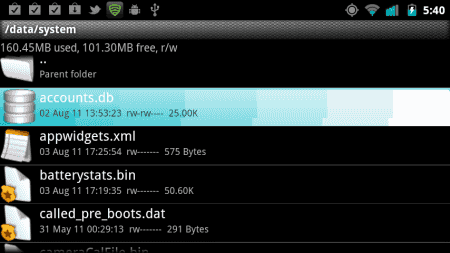
AndroidデバイスをセットアップしてGoogleアカウントにリンクすると、使用したアカウントがGoogleアプリとサービスの中央アカウントになります。しかし、アカウントを変更したい場合はどうなりますか?ここにあなたができることのためのいくつかのオプションがあります。
デバイスで工場出荷時のハードリセットを実行します。通常、これは「設定」>「バックアップとリセット」>「データの初期化」で実行できます。これを行うと、デバイスからすべてのデータと設定が消去されます。リセットして再起動した後、新しいGoogleアカウントを使用してデバイスを新品のようにセットアップできます。
「設定」>「アカウント」に移動します。
「アカウントの追加」を選択します。
「Google」を選択します。
新しいGoogleアカウントのクレデンシャルを入力し、デバイスへの追加を完了します。
新しいアカウントが追加されたら、「設定」>「アカウント」>「Google」に移動します。
削除する古いアカウントを選択します。
 左上隅のメニューボタンを選択し、「アカウントの削除」を選択します。
左上隅のメニューボタンを選択し、「アカウントの削除」を選択します。
デバイスへのルートアクセス権がある場合は、幸運です。ハードリセットを実行せずにメインのGoogleアカウントを変更するために使用できる便利なトリックがあります。
「ルートエクスプローラー」を開き、「許可」を選択して、プロンプトが表示されたらルートアクセスを許可します。
移動/データ/システムディレクトリ。
「accounts.db」ファイルを長押しして、「名前の変更」を選択します。
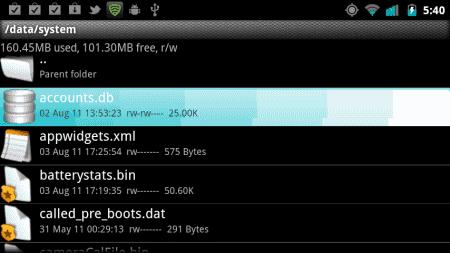
ファイルの名前を「accounts.db.old」に変更して、ファイルのバックアップを作成します。
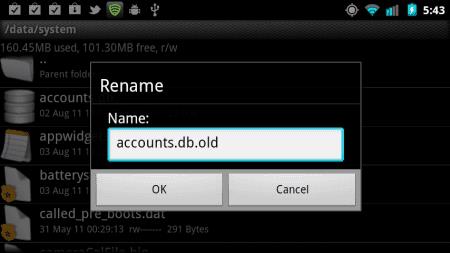
Androidデバイスを再起動します。
デバイスが再起動したら、Google Play、Gmail、ハングアウトなどのGoogleアカウントを必要とするアプリを開きます。新しいアカウントを作成するか、既存のアカウントを使用してログインするように求められます。これですべてです。
Facebookストーリーは作成するのがとても楽しいです。Androidデバイスとコンピュータでストーリーを作成する方法を紹介します。
このチュートリアルでは、Google Chrome と Mozilla Firefox での自動再生される迷惑な動画を無効にする方法を学びます。
Samsung Galaxy Tab S8が黒い画面で固まってしまい、電源が入らない問題を解決します。
Fireタブレットでメールアカウントを追加または削除しようとしているですか?この包括的ガイドでは、プロセスをステップバイステップで説明し、お気に入りのデバイスでメールアカウントを迅速かつ簡単に管理する方法をお教えします。見逃せない必見のチュートリアルです!
Androidデバイスでのアプリの自動起動を永久に防ぐための二つの解決策を示すチュートリアルです。
このチュートリアルでは、Google メッセージングアプリを使用して Android デバイスからテキストメッセージを転送する方法を説明します。
Android OSでスペルチェック機能を有効または無効にする方法。
Samsungが新しい旗艦タブレットのラインナップを発表したとき、注目すべき点がたくさんありました。 Galaxy Tab S9とS9+は、Tab S8シリーズに期待されるアップグレードをもたらすだけでなく、SamsungはGalaxy Tab S9 Ultraも導入しました。
Amazon Kindle Fireタブレットで電子書籍を読むのが好きですか? Kindle Fireで本にメモを追加し、テキストをハイライトする方法を学びましょう。
Samsung Galaxy Tab S9タブレットでデベロッパーオプションとUSBデバッグを有効にする方法について説明するチュートリアルです。






